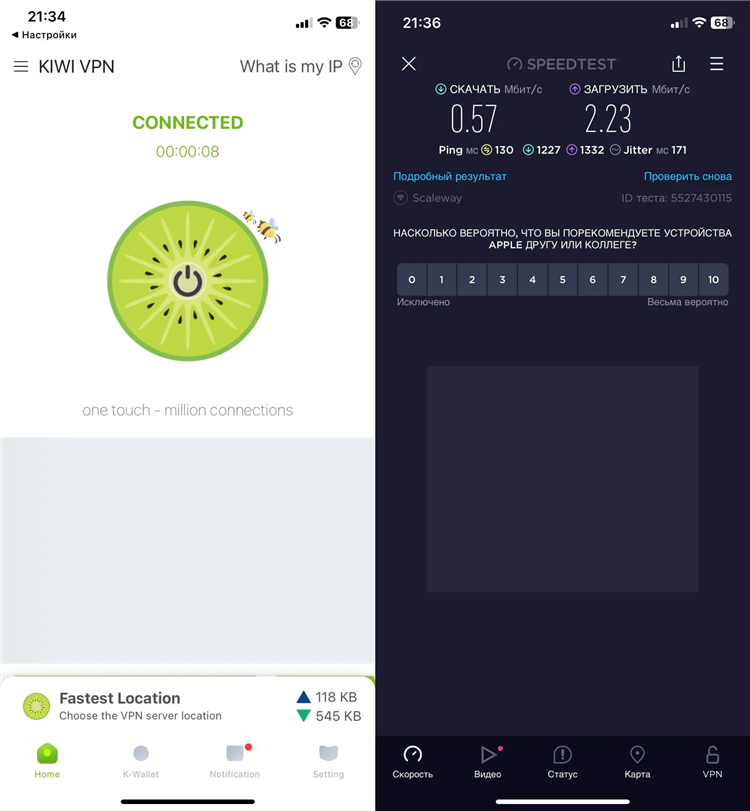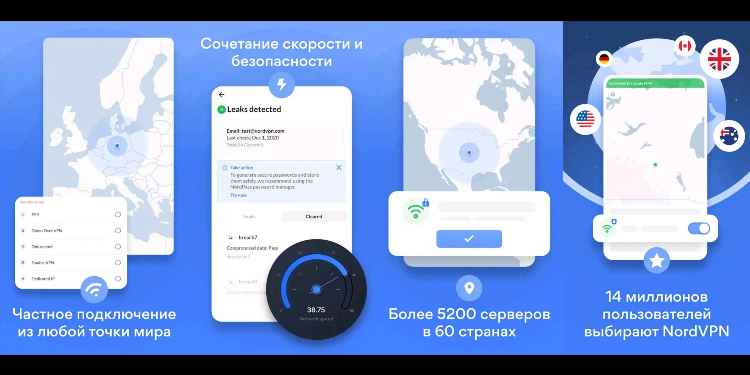Radmin vpn как настроить
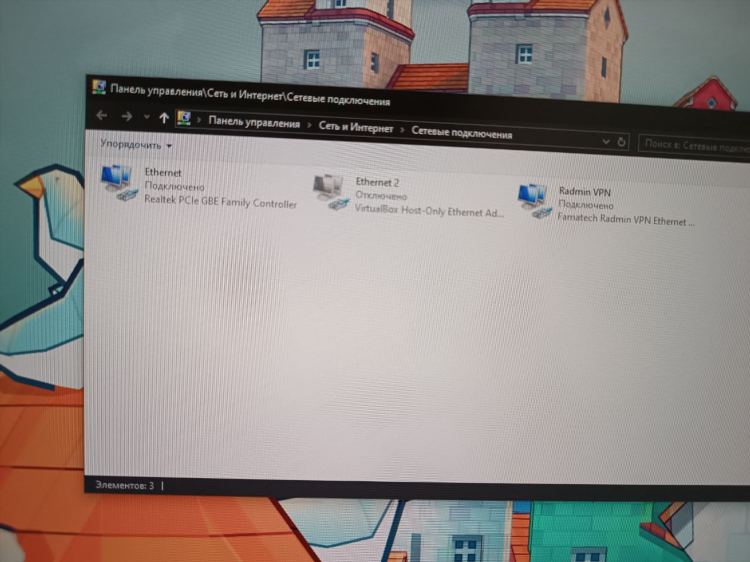
Radmin VPN как настроить: подробная инструкция по конфигурации
Что такое Radmin VPN
Radmin VPN — это бесплатное программное обеспечение, позволяющее создавать безопасные виртуальные частные сети (VPN) через интернет. Оно используется для объединения удалённых компьютеров в одну локальную сеть, обеспечивая стабильное соединение с минимальными задержками. Решение особенно популярно в организациях, где требуется удалённый доступ к ресурсам, а также среди геймеров.
Преимущества использования Radmin VPN
-
Бесплатное использование без ограничений по числу участников.
-
Высокая скорость передачи данных — до 100 Мбит/с.
-
Простота установки и настройки.
-
Интеграция с Radmin Remote Control для удалённого управления ПК.
-
Совместимость с большинством современных ОС Windows.
Radmin VPN как настроить: пошаговая инструкция
Шаг 1. Скачивание и установка
-
Перейти на официальный сайт Radmin VPN: www.radmin-vpn.com.
-
Скачать установочный файл.
-
Запустить установку и следовать инструкциям мастера установки.
-
После завершения процесса программа автоматически запустится.
Шаг 2. Создание новой сети
-
В главном окне нажать кнопку «Создать сеть».
-
Ввести название сети и задать пароль.
-
Нажать «Создать».
Созданная сеть будет отображаться в списке. Остальные пользователи смогут к ней подключиться, зная её имя и пароль.
Шаг 3. Подключение к существующей сети
-
Нажать кнопку «Присоединиться к существующей сети».
-
Ввести название сети и пароль.
-
Подтвердить подключение.
После подключения все участники сети становятся видимыми друг для друга как в локальной сети.
Шаг 4. Проверка сетевого соединения
Для проверки работоспособности VPN-соединения можно:
-
Использовать команду ping на IP-адрес другого участника.
-
Попробовать доступ к общим папкам или запустить нужное приложение.
Шаг 5. Дополнительная настройка для удалённого доступа
Для использования Radmin VPN с программой Radmin:
-
Установить Radmin Remote Control на компьютеры, между которыми требуется удалённый доступ.
-
Убедиться, что Radmin VPN подключен к одной сети на обеих машинах.
-
Запустить Radmin Viewer и ввести IP-адрес удалённого компьютера в интерфейсе программы.
Частые проблемы и их решение
Проблема 1. Нет подключения к сети
-
Проверить интернет-соединение.
-
Перезапустить Radmin VPN.
-
Проверить корректность введённого имени сети и пароля.
Проблема 2. Невозможно увидеть другие компьютеры
-
Убедиться, что на всех компьютерах отключён брандмауэр или добавлено исключение для Radmin VPN.
-
Проверить, включено ли сетевое обнаружение в параметрах Windows.
Проблема 3. Высокий пинг или задержки
-
Проверить загрузку канала.
-
Использовать подключение через кабель вместо Wi-Fi.
-
Убедиться, что в сети нет участников с медленным интернетом.
Безопасность при использовании Radmin VPN
-
Использовать сложные пароли для сетей.
-
Не разглашать данные о сети посторонним лицам.
-
Регулярно обновлять программное обеспечение до последней версии.
-
Установить антивирусное ПО и следить за его актуальностью.
Совместимость с операционными системами
Radmin VPN официально поддерживает:
-
Windows 11
-
Windows 10
-
Windows 8 / 8.1
-
Windows 7
Для других ОС (например, macOS или Linux) прямой поддержки нет, но возможны обходные решения через виртуальные машины.
FAQ
Что делать, если Radmin VPN не запускается после установки?
Рекомендуется запустить программу от имени администратора и проверить наличие обновлений ОС и драйверов сетевого адаптера.
Можно ли использовать Radmin VPN в корпоративной сети?
Да, программа подходит для организации защищённого доступа к ресурсам в распределённых компаниях.
Как узнать IP-адрес участника сети?
Нажать правой кнопкой мыши на имя участника в интерфейсе программы и выбрать пункт «Копировать IP-адрес».
Есть ли лимит по количеству пользователей в одной сети?
Максимально допустимое количество подключений — 150 пользователей.
Нужно ли открывать порты на маршрутизаторе?
Нет, Radmin VPN работает через стандартные порты и не требует ручной настройки NAT или проброса портов.

Самый быстрый vpn для андроид
Настройка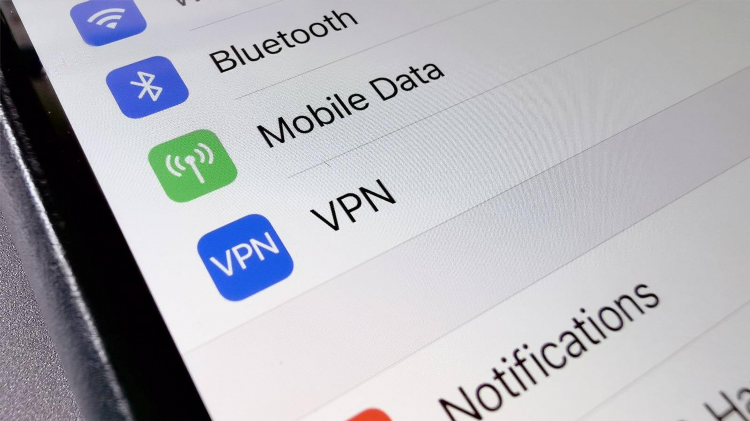
Для пк бесплатно скачать vpn
Стриминг
Скачать vpn torrent
ТуризмИнформация
Посетители, находящиеся в группе Гости, не могут оставлять комментарии к данной публикации.